WordPress er den største webstedsbyggerplatform i verden, der understøtter over 34 % af alle websteder på internettet i dag. MySQL er et gratis open source relationsdatabasestyringssystem, der udnyttes på tværs af et flertal af WordPress-websteder og giver dig mulighed for at forespørge på dine data såsom indlæg, sider, billeder, brugerprofiler og mere. Som enhver WordPress-udvikler ved, kræver hver installation en database i backend, og MySQL er den foretrukne database til lagring og hentning af dine WordPress-data.
For at dit WordPress-websted skal kunne få adgang til, gemme og hente dataene i din MySQL-database, skal det hostes online gennem en cloud computing-tjeneste. ScaleGrid tilbyder en praktisk måde at konfigurere og konfigurere MySQL-hosting til dit WordPress-websted. I dette blogindlæg viser vi dig, hvordan du opretter din MySQL-implementering hos ScaleGrid, mens du opsætter dit nye WordPress-websted, og hvordan du migrerer til en ScaleGrid MySQL-implementering til din eksisterende WordPress-implementering.
Fordele ved at bruge ScaleGrid MySQL Hosting til din WordPress
Det er svært at administrere en database, da den kræver løbende opdatering, justering og overvågning for at sikre dit websteds ydeevne. Heldigvis er der fuldt administrerede og hostede løsninger som ScaleGrids MySQL-as-a-Service-planer, der tager sig af al din MySQL-vedligeholdelse, så du kan fokusere på at udvikle dine hjemmesider og applikationer. Her er nogle af måderne, hvorpå ScaleGrid kan hjælpe dig med at forbedre din WordPress-produktionsopsætning:
-
Platform og valgfri konfiguration
Host MySQL på AWS eller MySQL på Azure med konfigurerbare instansstørrelser gennem de to bedste cloud-udbydere i verden. Vi hjælper dig med at konfigurere din MySQL-implementering for at optimere din ydeevne baseret på størrelsen af dine databaser.
-
Høj tilgængelighed
Sørg for, at dit websted ikke går ned med et server- eller datacenternedbrud ved at konfigurere en master-slave-opsætning til høj tilgængelighed. Distribuer dine MySQL-data på tværs af forskellige datacenterregioner, så hvis en går ned, kan du automatisk failover til replikaen for at forblive online.
-
Automatisk sikkerhedskopiering
Sikkerhedskopier er kopier af dine data, der arkiveres, så du kan få adgang til og gendanne dem i tilfælde af et datatab. Dette er en kedelig proces, der skal udføres regelmæssigt, men med ScaleGrid kan du automatisere en tidsplan for at sikkerhedskopiere dine systemer, så ofte du vil, og tilpasse, hvor længe du vil beholde dine sikkerhedskopier.
-
Overvågning og advarsler
Hold øje med din databaseydeevne med avancerede overvågningsværktøjer og forespørgselsanalyse for din databasearbejdsmængde.
-
Skaler On-Demand
Efterhånden som din datastørrelse vokser, bliver du nødt til at skalere dine MySQL-implementeringer op for at sikre, at din ydeevne ikke lider på grund af manglende kapacitet. Dette er igen en kedelig proces, der normalt involverer noget nedetid, men hos ScaleGrid kan du skalere op til en større forekomststørrelse med et enkelt klik med nul nedetid for en master-slave-implementering.
-
Ubegrænsede databaser
Opret og implementer et ubegrænset antal MySQL-databaser gennem én enkelt klynge hos ScaleGrid, og opret nemt nye databasebrugere med tilpassede rolleprivilegier med nogle få enkle klik.
Sådan opretter du en MySQL-implementering på ScaleGrid
- Tilmeld dig en gratis 30-dages prøveperiode på ScaleGrid-konsollen.
- Opret en ny MySQL-implementering i nogle få nemme trin. Sørg for at oprette det i en region, der matcher din WordPress-implementeringsregion. Vi understøtter to forskellige MySQL DBaaS-planer på både AWS og Azure.
- Dedikeret MySQL-implementering – Vær vært gennem din ScaleGrid-konto.
- BYOC MySQL-implementering – Vær vært gennem din egen cloud-konto.

- Tilpas din plan Indtast et navn til din nye MySQL-klynge, og vælg den samme cloud-region, som du bruger til dit WordPress-hostingwebsted (eller det nærmeste tilgængelige) for at få den bedste implementeringsydelse. Vælg derefter VM-størrelsen, lige fra Micro med 10 GB lagerplads til X4XLarge med 700 GB lagerplads, og derefter din MySQL-version og lagermotor.
- Replikering Dernæst kan du aktivere en master-slave-konfiguration for at sikre høj tilgængelighed for din MySQL-database. Dette betyder, at hvis en af dine servere går ned, vil vi automatisk failover din primære server til en sund og tilgængelig region. Som standard kan du bruge enten en 2+1-konfiguration (master-slave-quorum) eller en 3-node opsætning (master-slave-slave) med enten semisynkron eller asynkron replikering og tilpasse regionerne til brug for dine sekundære noder.
- Avanceret sikkerhed I dette trin har du mulighed for at aktivere SSL til din MySQL-implementering for at sikre forbindelser mellem WordPress og MySQL. Vi anbefaler at aktivere SSL for hver produktionsimplementering. Du kan også aktivere diskkryptering for yderligere at beskytte din implementering mod uautoriseret adgang.
- Firewallregler For at din WordPress-server skal kunne oprette forbindelse til din MySQL-server, skal du åbne op for adgang ved at hvidliste denne IP under dine clusters firewall-regler. Find din WordPress-servers IP-adresse i din WordPress-konto under fanen Mine websteder> Netværksadministrator> WP Engine> Generelle indstillinger, og tilføj den her til IP-hvidlisten. Du kan også lære mere i vores MySQL Firewalls-dokumentation.
- Oversigt og opret Gennemgå dine MySQL-konfigurationer på den sidste oversigtsside, og klik på Opret.
Sådan konfigurerer du din MySQL-database og administratorbruger til WordPress
Mens du opsætter dit WordPress-websted, vil du blive bedt om at angive værtsnavnet, databasenavnet og brugeroplysningerne til din MySQL-database. Sådan kan du konfigurere dette:
Opret en ny MySQL-database
- Gå til din MySQL-klyngelisteside, og vælg din nyoprettede klynge.
- Vælg fanen 'Databaser', og klik på den grønne knap 'Ny database'.
- I vinduet 'Opret en ny database', der dukker op, skal du blot indtaste et navn til din database, for eksempel 'wordpress_database', og klikke på 'Opret':
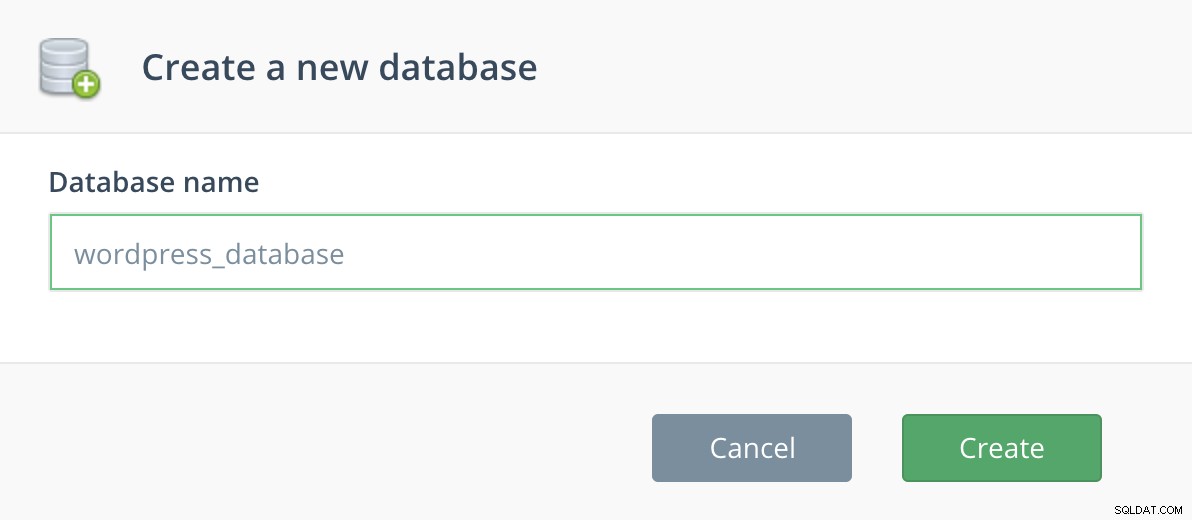
Opret en ny MySQL-databasebruger
- Vælg fanen 'Brugere' på siden med MySQL-klyngedetaljer, og klik på knappen 'Ny bruger'.
- Vælg den nye 'wordpress_database', som du lige har oprettet fra rullemenuen som databasen for denne bruger.
- I vinduet 'Ny bruger', der kommer op, skal du indtaste et navn og en adgangskode til den nye bruger, for eksempel 'wpuser'.
- Vælg til sidst 'Læs-skriv' som 'rolle' for denne nye bruger:
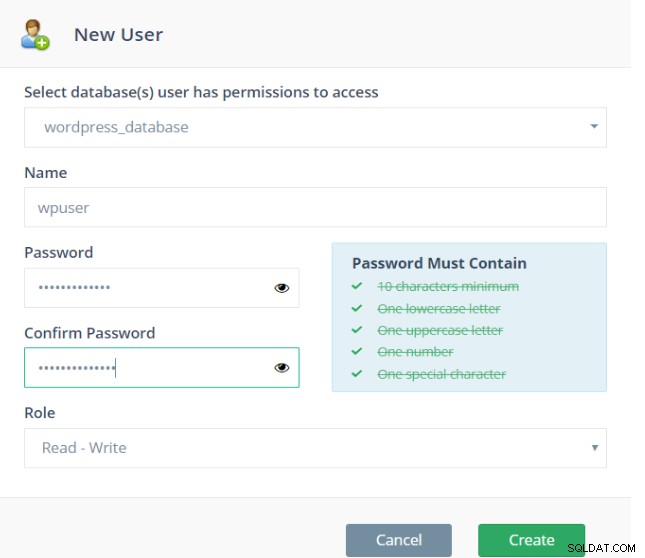
- Klik på 'Opret' og din nye bruger oprettes! Noter dit databasenavn, brugernavn og adgangskode, som du skal bruge til din WordPress-installation.
Find dit MySQL-værtsnavn
- Gå til siden med MySQL-klyngedetaljer, og vælg fanen 'Oversigt'.
- Find sektionen Kommandolinjesyntaks nederst på siden for at se kommandoen, der kan bruges til at forbinde din MySQL-implementering via MySQL-klienten:

- Servernavnet efter "-h"-indstillingen er værtsnavnet på din MySQL-implementering, og i dette særlige tilfælde er det 'SG-help-1-master.devservers.scalegrid.io'.
Test forbindelsen mellem dit WordPress-websted og MySQL-server
Før du begynder at konfigurere din WordPress-installation, anbefaler vi, at du tjekker forbindelsen mellem din WordPress-server og MySQL-implementering. For at kontrollere dette skal du bruge en MySQL-klient på din server. Følg instruktionerne her for at downloade og installere MySQL-klienten, hvis du ikke allerede har en installeret. Udfør følgende fra kommandolinjen på din WordPress-server, og sørg for, at du er i stand til at oprette forbindelse:
mysql -u wpuser -h SG-help-1-master.devservers.scalegrid.io -p<Your Password>
Hvis du har aktiveret SSL for din MySQL-server, skal du sørge for, at du ser "Cipher in use"-outputtet for SSL-feltet som vist nedenfor:
mysql> status; -------------- mysql Ver 14.14 Distrib 5.7.15, for Win64 (x86_64) Connection id: 79854 Current database: Current user: wpuser@xxxx SSL: Cipher in use is DHE-RSA-AES256-SHA Using delimiter: ; Server version: 5.7.21-log MySQL Community Server (GPL) Protocol version: 10 --------------
Konfiguration af din WordPress-installation til at bruge MySQL på ScaleGrid
Under din WordPress-installation vil du blive bedt om at angive dine MySQL-databasedetaljer. Nu hvor du har oprettet en ny MySQL-implementering, database, bruger og fundet dit værtsnavn, kan du indtaste disse detaljer her for at oprette forbindelse:
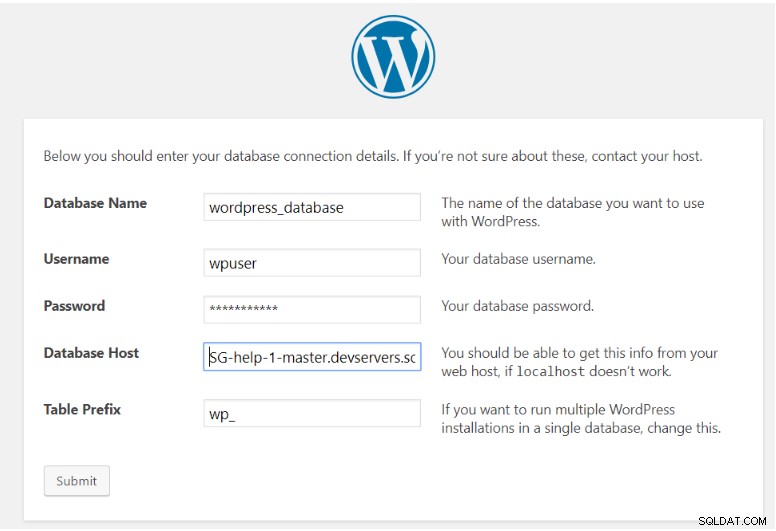
Når du har indsendt, skal din WordPress-installation gå igennem og være i stand til at oprette forbindelse til din MySQL-implementering hostet på ScaleGrid.
Yderligere trin til SSL-aktiverede MySQL-implementeringer
Hvis du har aktiveret SSL til din MySQL-implementering, kræver din WordPress-installation en yderligere indstilling, som ikke kan specificeres via UI ovenfor. I sådanne tilfælde, før du installerer WordPress, bliver du nødt til at redigere en fil kaldet wp-config-sample.php og gemme den som wp-config.php.
Du kan følge detaljerede instruktioner her om redigering af din wp-config.php fil. Eksemplet nedenfor viser MySQL-sektionen i filen wp-config.php, og den sidste linje i dette afsnit indikerer, at MySQL er blevet konfigureret med SSL:
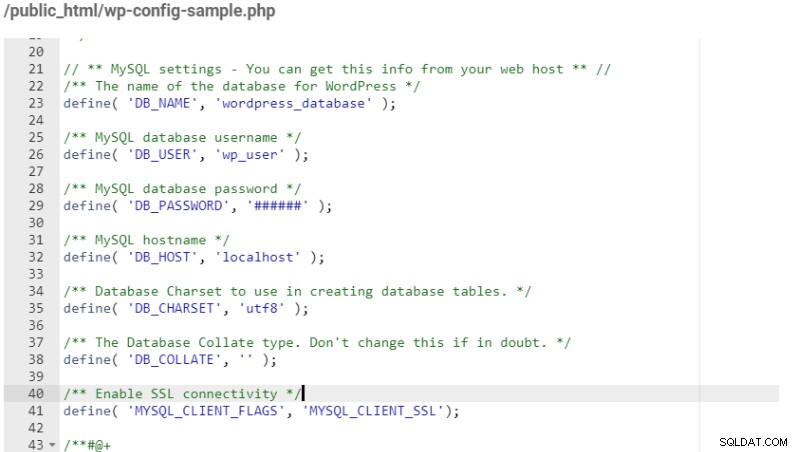
Når du har gennemført installationen, vil du se, at dit WordPress-websted er oppe og køre ved at bruge ScaleGrids MySQL-hosting som sin database!
I næste del vil jeg tale om migrering fra din eksisterende database til ScaleGrids MySQL-hosting for dit eksisterende WordPress-websted. Følg med!

